Comment activer la fonctionnalité Collections dans Microsoft Edge
Microsoft Microsoft Edge Héros / / April 27, 2020
Dernière mise à jour le

Le nouvel Edge dispose d'une fonctionnalité Collections actuellement en version bêta, mais vous pouvez l'ajouter à la version stable en suivant ces instructions.
La fonctionnalité Collections de Microsoft Edge vous permet d'enregistrer des articles et d'autres contenus Web pour les lire ultérieurement. Cela revient à enregistrer les onglets de l'ancien Edge. Il est également similaire à un tiers des services comme Pocket.
La fonctionnalité Collections est disponible dans les versions bêta d'Edge mais n'a pas encore apparu dans la version stable. La chose intéressante, cependant, est que vous pouvez l'activer dans la version stable. Voici comment activer et utiliser la fonction Collections.
Activer les collections dans Microsoft Edge
La première chose que vous devez faire est de créer un raccourci sur le bureau pour Edge. Vous avez probablement un raccourci sur le bureau lorsque vous avez installé le nouveau navigateur.
Sinon, vous pouvez appuyer sur la touche Windows, trouver Microsoft Edge répertorié sous vos applications et le faire glisser sur le bureau.
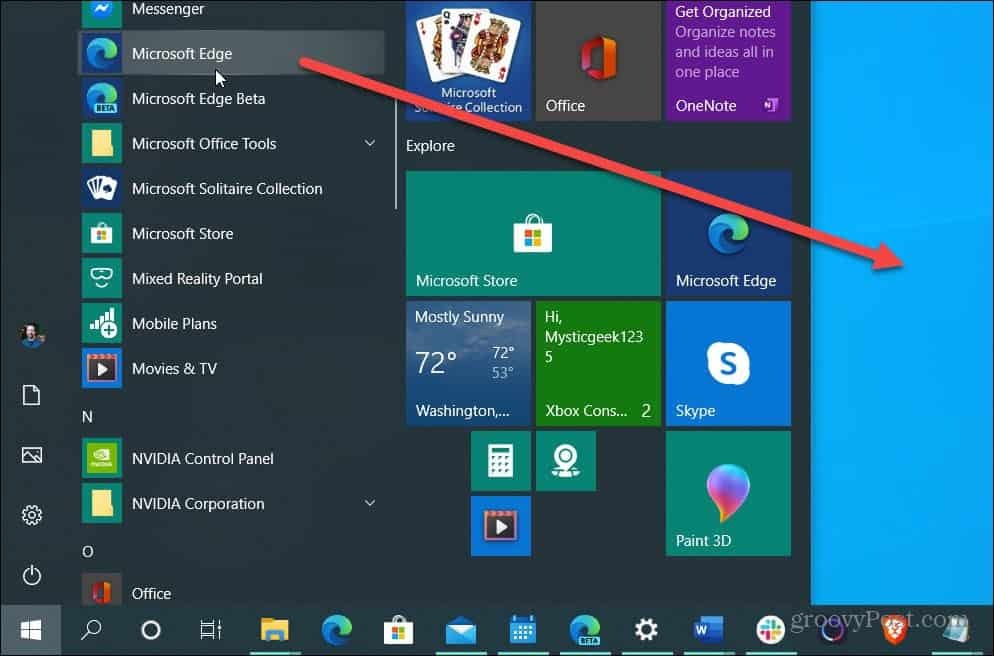
Maintenant que vous avez créé un raccourci sur le bureau, il est temps d'ajouter la ligne de code qui l'activera. Cliquez avec le bouton droit sur le raccourci que vous avez créé et choisissez Propriétés> Raccourci.
Saisissez ensuite ce qui suit juste après l'entrée «msede.exe» dans le champ Cible et cliquez sur D'accord. Pour être clair, vous avez besoin d'un espace entre «msede.exe» et le code.
--enable-features = msEdgeCollections
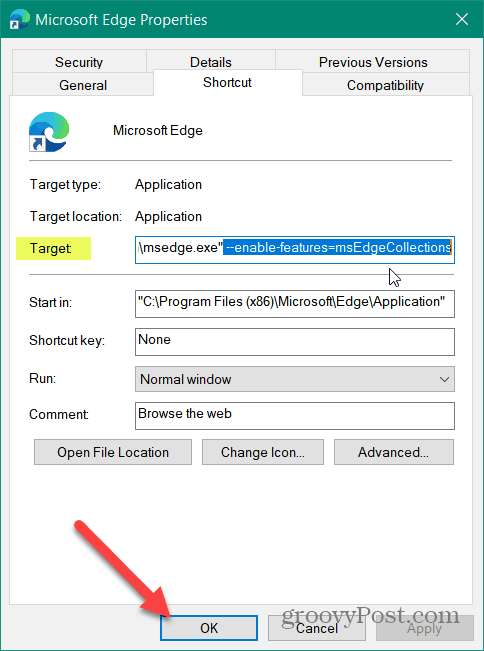
C'est ça. Une fois que vous avez entré le code, lancez l'icône du bureau et vous aurez maintenant la fonction Collections activée. Vous saurez que cela réussit lorsque vous le lancerez et vous verrez le bouton Collections dans le coin supérieur droit de l'écran. Il apparaît à côté de l'icône de votre profil utilisateur. Cliquez dessus et vous pouvez commencer à utiliser la fonction Collections.
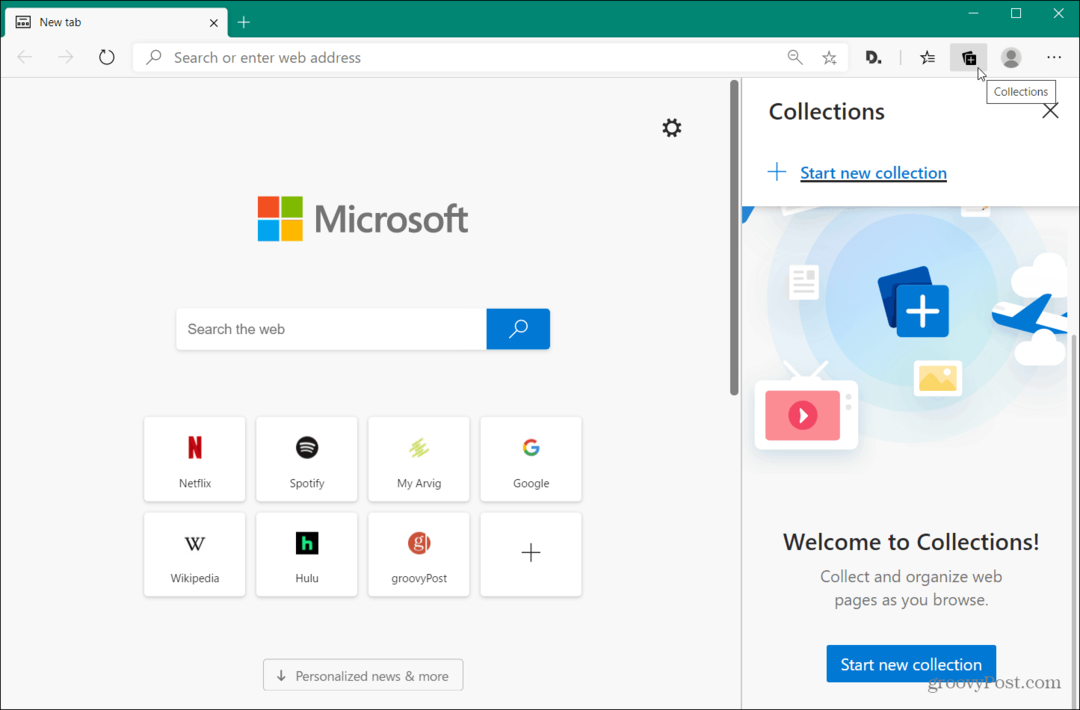
Résumer
Notez que la fonctionnalité Collections arrive officiellement à la version stable de Microsoft Edge. Après avoir traversé la phase de test, il sera déployé auprès des utilisateurs et vous n'aurez pas besoin de configurer le raccourci du bureau. Mais si vous souhaitez rester sur la version stable d'Edge, vous pouvez activer la fonction Collections. Nous verrons plus en détail comment utiliser la fonctionnalité Collections dans un prochain article.
Mais en gros, ce que vous faites est d'ajouter une page Web à une collection, de donner un nom à la collection, puis de cliquer sur le bouton "Ajouter la page actuelle".
N'oubliez pas que le nouveau Microsoft Edge est construit avec Chromium et est vraiment multiplateforme. Il est disponible pour Windows 7,8,10. macOS, Android et iOS. Une version Linux du navigateur est également en préparation et devrait être déployée plus tard cette année.
Si vous ne l’avez pas encore, consultez notre article sur comment installer Microsoft Edge. Après l'avoir installé, l'une des premières choses que vous voudrez faire est ajoutez vos extensions Google Chrome préférées.
Qu'est-ce que le capital personnel? Examen 2019, y compris la façon dont nous l'utilisons pour gérer l'argent
Que vous commenciez par investir ou que vous soyez un trader chevronné, Personal Capital a quelque chose pour tout le monde. Voici un aperçu du ...



